
SBI証券口座を開設したけど、そのあとの積み立て設定はどうやってやればいいの?
この記事ではSBI証券口座を開設し、初期設定まで行った方が、続いてNISAでつみたて設定をする場合の手順を説明していきます。
画面を見ながら進めて行けば最短10分程度で出来るので、一緒にやっていきましょう!
つみたて設定は以下の4ステップで行うことができます。
1.アプリをダウンロードする
2.支払い方法を決める
3.積み立てする銘柄を選ぶ
4.積み立ての設定をする
SBI証券口座開設がまだの方はまず以下の記事に沿って口座開設をして下さいね^^
アプリをダウンロードする
SBI証券の「かんたん積立アプリ」をダウンロードします。
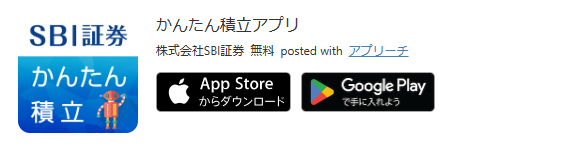
アプリダウンロードはこちらから
支払方法を決める
次に支払い方法を決めて行きます。
支払い方法は以下の二パターンの方法があります。
1.現金支払い(事前に証券口座へ入金する)
① 即時入金
②リアルタイム入金
③銀行振り込み
2.クレジットカード支払い(クレジットカードから引き落とす)
NISAでつみたてをする場合は自動引き落としサービスを契約しておくと、毎月自動で銀行口座から証券口座に引落してもらえるので楽です。
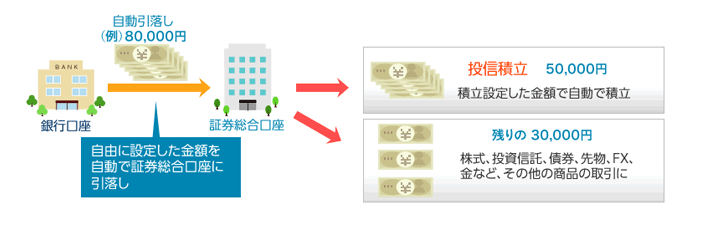
▶自動引き落としサービスを申し込みする場合はこちらから
現金支払いの場合
現金支払いをする場合、事前にSBI証券の口座につみたてNISAの資金を入金しておきましょう。
ホーム画面の右下「三」のマークをタップします。
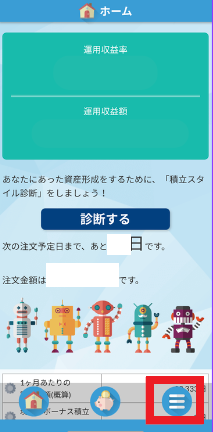
「入出金」をタップします。

続いて即時入金、リアルタイム入金、銀行振り込みのいずれかで入金を行います。
①即時入金
即時入金対応可能な以下の金融機関がある場合は、即時入金することが可能です。
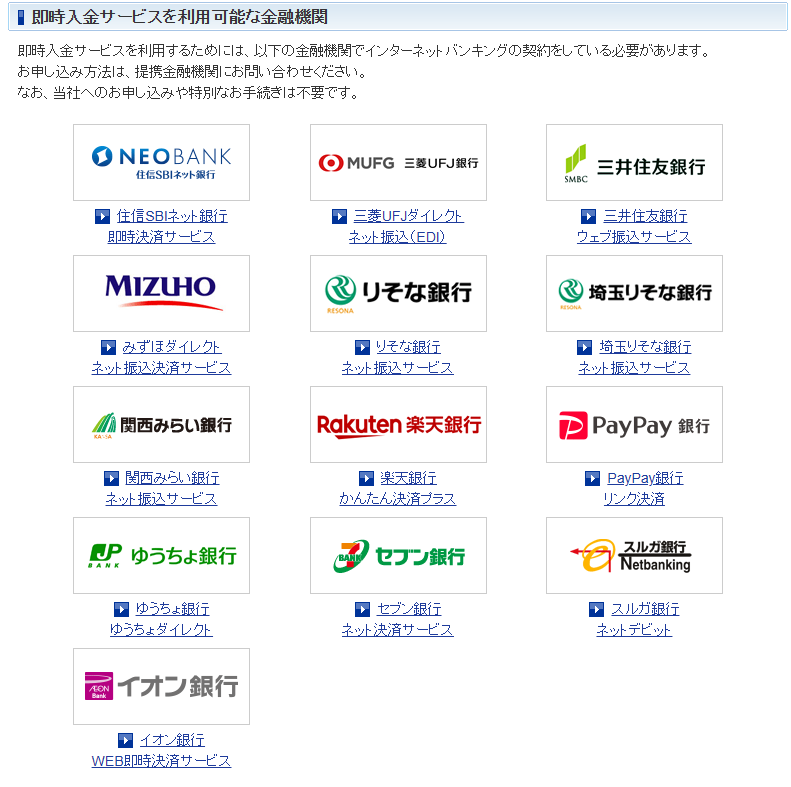
即時入金対象の「金融機関」を選択し、「入金金額」、「取引パスワード」を入力し、「確認」をタップします。
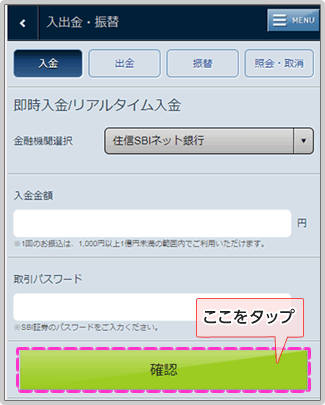
入金内容を確認し、「入金実行」をタップすると各金融機関の手続きに遷移するので、画面に従って入金を進めて下さい。

➁リアルタイム入金
リアルタイム入金対応可能な金融機関がある場合は、そちらからリアルタイム入金することが可能です。
▶リアルタイム入金対応可能な金融機関はこちらから
「入出金・振替」画面からリアルタイム入金対象の「金融機関」を選択し、「金融機関口座の登録へ進む」をタップします。
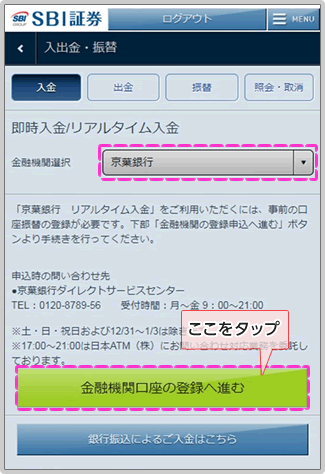
別ウィンドウで申し込み画面が立ち上がるため、画面に沿って申し込み手続きを行います。
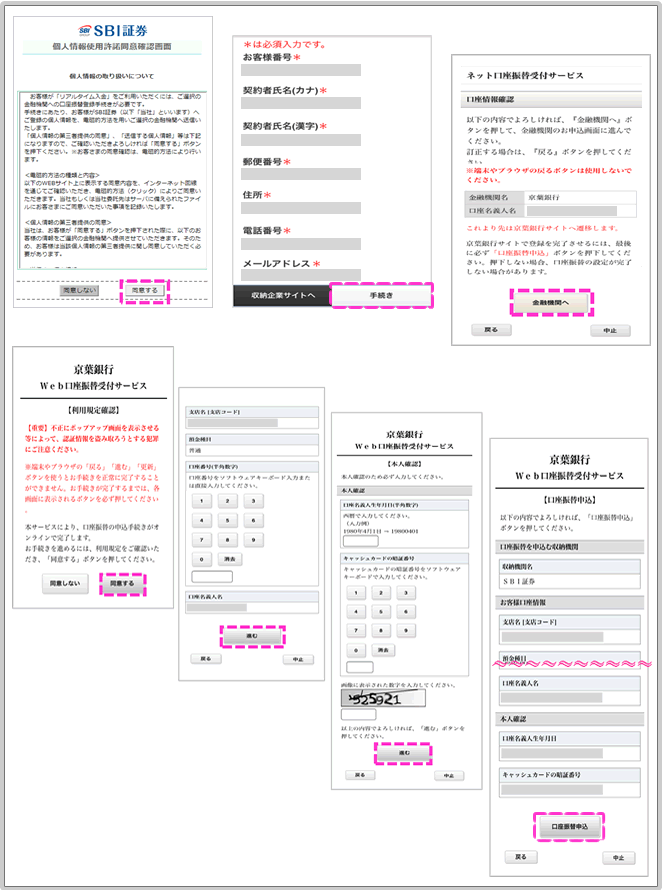
申し込みが完了したら、登録完了メールが来るまで待ちます。
(登録までの期間は各金融機関によって異なります。)
登録が完了したら、「入出金・振替」画面より「入金金額」、「取引パスワード」を入力し、「確認」をタップします。

入力内容を確認し、問題なければ「入金実行」をタップします。
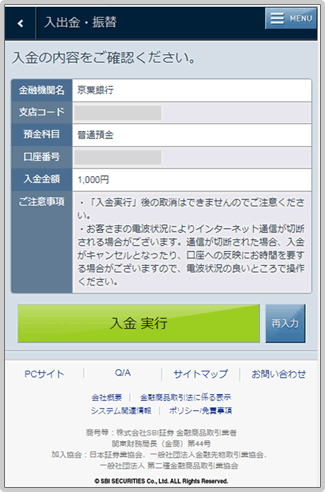
③銀行振り込み
銀行窓口やATMから振込する場合は「銀行振り込みによるご入金はこちら」をタップします。

「銀行振り込みのサービス概要はこちら」をタップします。
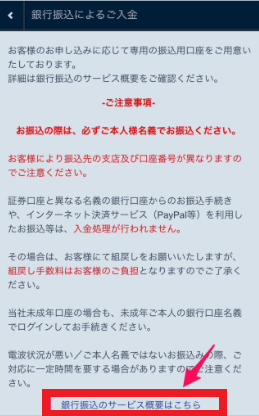
「振込用口座のお申込み」をタップします。
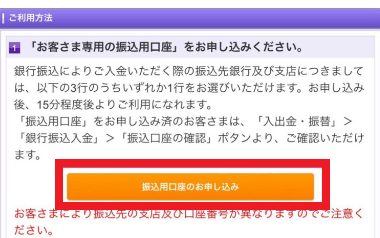
以下の3つの中から銀行を選択し、「取引パスワード」を入力、「申込」ボタンをタップします。
振込用の口座が表示されるため、銀行やATMから振込用口座へ入金してください。
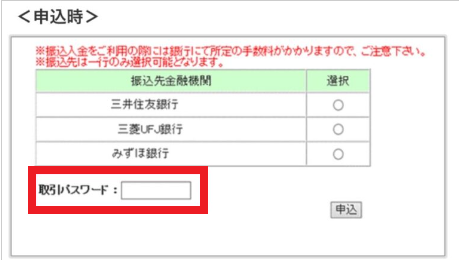
営業日14時以前に入金した場合、入金後1~2時間くらいでSBI証券の口座へ反映されます。
クレジットカードを登録する場合
画面右下の三本線をタップします。

「クレジットカード登録・変更」をタップします。
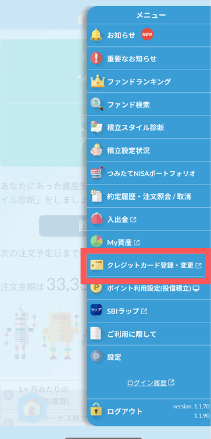
「カードを登録する」をタップをします。
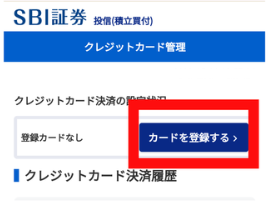
各種規約を一通り目を通し、規約に「同意する」にチェックを入れます。
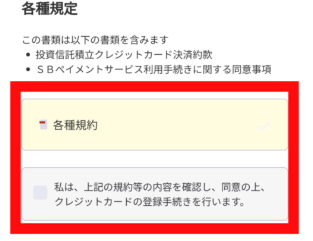
取引パスワードにSBI証券のパスワードを入力し、「カード会員認証へ」をタップします。

登録のクレジットカードの認証画面に従い本人確認し、「カード番号入力」をタップします。
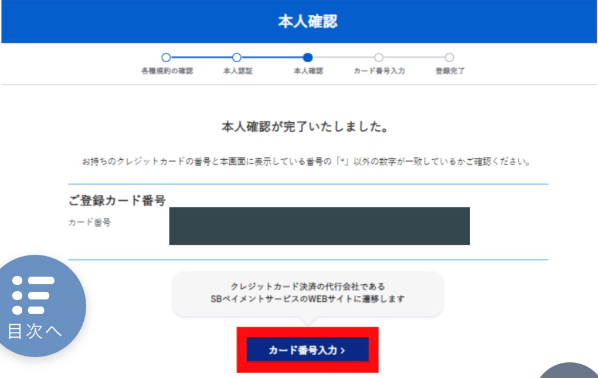
積み立てするクレジットカード情報を入力し、「次へ」をタップします。
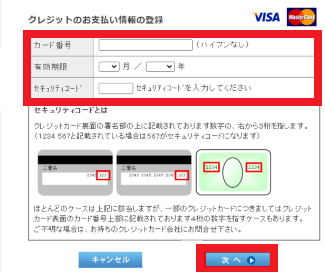
内容を確認したら「次へ」をタップします。

以上でクレジットカードの登録は完了です!
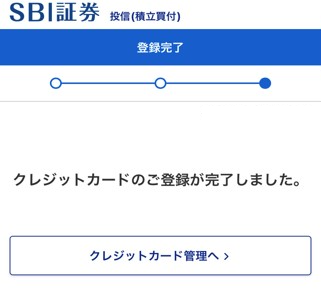
積み立て設定
続いて積み立て設定を行っていきます。
ホーム画面の右下三本線をタップします。
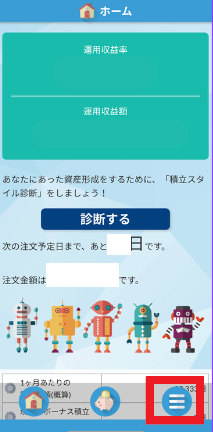
メニューの「ファンドランキング」をタップします。
(自分で検索したい場合は「ファンド検索」をタップして検索してください)
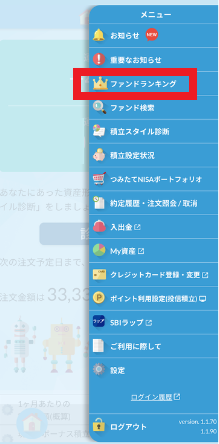
ランキングから積み立てする銘柄を選びます。
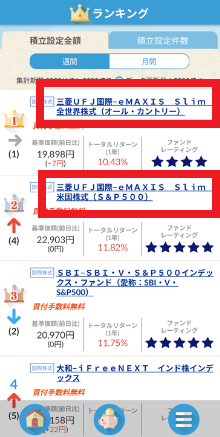

ランキング1位のオールカントリーと2位のS&P500は人気でおすすめですよ♪
「積立買付」をタップします。

説明書を確認して同意にチェックを入れて「進む」をタップする。
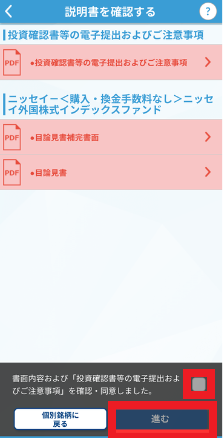
「決済方法」「預かり区分」「積立金額」を入力します。
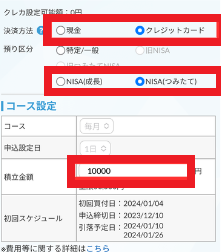
決済方法:「現金」or「クレジットカード」
預かり区分:NISA(つみたて)←毎月NISAで積み立てたい場合はこれを選びましょう!
コース:毎月
申込日:決済方法が「現金」の場合のみ設定可能。(クレジットカードの場合は1日固定)
設定した「申込日」の次の発注予定日(次回申込予定日の前営業日の翌日)AM0:00~2:00の間に発注されます。
例えば申込日を「10日」にした場合、毎月10日頃に積み立て注文が発注されます。
積み立て金額:積み立てたい金額を設定
NISA枠ぎりぎり注文を設定し、取引パスワード入力し、「設定確認画面へ」をタップします。
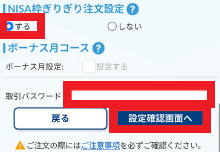
「NISA枠ぎりぎり注文」は、つみたて投資枠以上につみたて注文が入っていた場合、限度額にあわせて注文してくれる機能のことです。「する」に設定しておくと安心です♪
設定内容を確認し、「設定」をタップします。
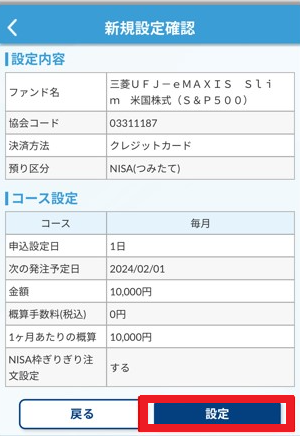
お疲れ様でした!これで全ての設定が完了です♪
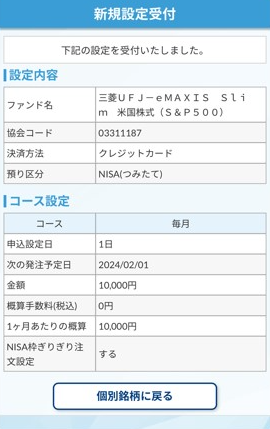
SBI証券で新NISAのつみたて設定のやり方を解説 まとめ
お疲れ様でした♪ここまで設定したらあとは放ったらかしで待つだけ!
コツコツ積み立てをして資産形成していきましょう^^









コメント